Sisällysluettelo
Windows 7 Pro -käyttöjärjestelmään perustuvassa koneessa tulee seuraava virhe, kun sysprep-ohjelma suoritetaan: "Kohtalokas virhe tapahtui, kun yritettiin tehdä sysprep koneelle ".
The sysprep-lokitiedosto (setuperr.log), joka luodaan osoitteessa C:\Windows\System32\sysprep\Panther kansio näyttää seuraavan virheen (seuraavat virheet):
" Virhe [0x0f0085] SYSPRP LaunchDll:Ei pystynyt lataamaan DLL-tiedostoa c:\Program Files\Microsoft Security Client\MSESysprep.dll[gle=0x0000007e]
Virhe [0x0f0070] SYSPRP RunExternalDlls:Rekisterin sysprep DLL:ien suorittamisen aikana tapahtui virhe, joka pysäytti sysprepin suorituksen. dwRet = 126[gle=0x0000007e]
Virhe [0x0f00a8] SYSPRP WinMain:Osumahäiriö sysprep-puhdistuspalvelujen tarjoajien käsittelyn aikana; hr = 0x8007007e[gle=0x0000007e] "
Saatuani edellä mainitun virheen siirryn osoitteeseen " c:\Program Files\Microsoft Security Client " -kansioon, mutta MSESysprep.dll Tämä voi johtua siitä, että Microsoft Security Essentials -asiakasohjelma on aiemmin poistettu tietokoneesta, mutta Windows-rekisterissä on edelleen virheellinen merkintä.

Voit korjata kohtalokkaan virheen, kun yrität suorittaa sysprep-ohjelman Windows 7 -koneessa, noudattamalla seuraavia ohjeita:
Miten ratkaista SYSPREPin "Could not load MSESysprep.dll" -virhe.
Vaihe 1: Poista virheellinen merkintä Windowsin rekisteristä.
1. Avoimet ikkunat Rekisterieditori . tehdä se:
- Lehdistö " Windows ”
 + " R " -näppäimillä ladataksesi Suorita Kirjoita " regedit " ja paina Kirjoita .
+ " R " -näppäimillä ladataksesi Suorita Kirjoita " regedit " ja paina Kirjoita .
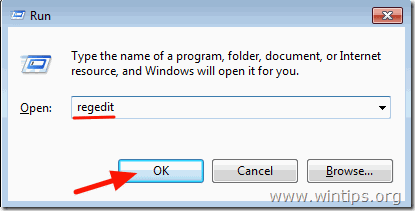
TÄRKEÄÄ: Ennen kuin jatkat rekisterin muuttamista, ota ensin varmuuskopio rekisteristä. . tehdä se:
a. Siirry päävalikosta kohtaan Tiedosto & valitse Vie .
b. Määritä kohdepaikka (esim. sinun Työpöytä ), anna tiedostonimi (esim. " RegistryBackup ") ja paina Tallenna.
2. Siirry Windowsin rekisterissä (vasemmasta ruudusta) tähän avaimeen:
HKLM\ohjelmistot\Microsoft\Windows\CurrentVersion\Setup\Sysprep\Cleanup\Puhdistusohjelma

3. Napsauta hiiren kakkospainikkeella osoitteessa Siivous näppäintä ja valitse Luvat .
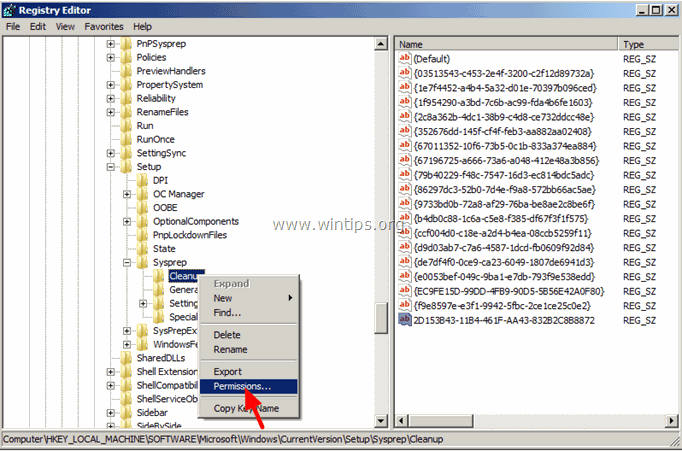
4. Valitse Hallinnoijat ja anna sitten Täysi valvonta luvat. OK kun olet valmis.
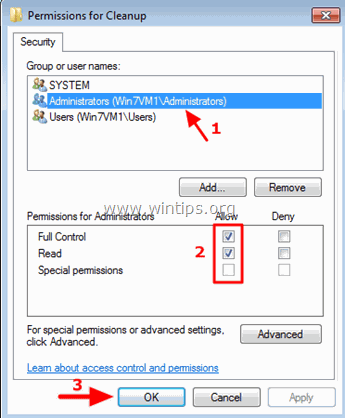
5. Oikeassa ruudussa, valitse ja sitten poista seuraava arvo:
2D153B43-11B4-461F-AA43-832B2C8B8872 C:\Program Files\Microsoft Security Client\MSESysprep.dll,DllSysprep_Cleanup
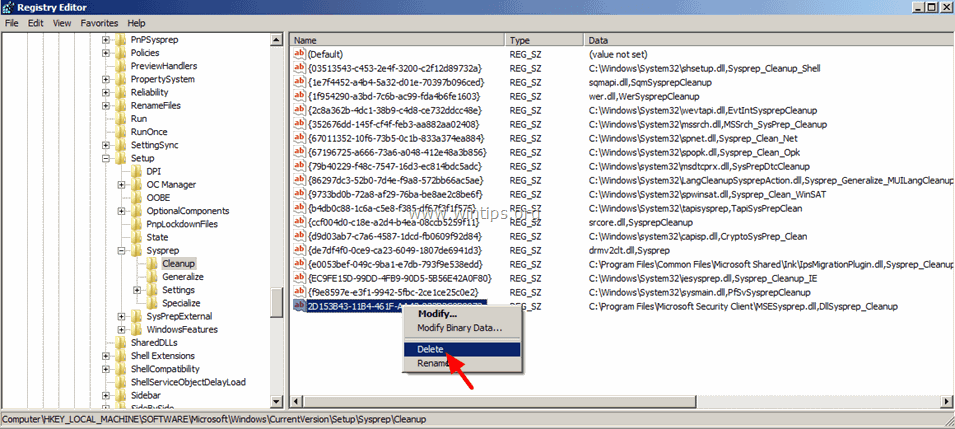
6. Sulje Rekisterieditori.
Vaihe 2: Poista Sysprepin Panther-kansio.
1. Avaa Windows Explorer ja siirry osoitteeseen C:\Windows\System32\sysprep \ kansio.
2. Poista (tai nimeä uudelleen) Pantteri kansio.

Suorita nyt sysprep uudelleen. Sysprepin pitäisi toimia onnistuneesti ja ongelmitta.
Juuri noin!

Andy Davis
Järjestelmänvalvojan blogi Windowsista





